Сегодня короткая статья на тему операционной системы windows, а точнее о том как можно удалить ненужные программы в безопасном режиме (Safe Mode). Это может пригодиться в некоторых случаях. Например, как в моем, когда операционная система Windows на моем компьютере перестала запускаться в обычном режиме после установки одной программы.
Недавно, после установки драйвера для электронного USB-ключа, мой ноутбук при загрузке в обычном режиме стал выдавать Синий экран смерти или просто BSoD. Конечно, можно было не заморачиваться, и набрать в поисковике «ремонт компьютеров в Люберцах», найти какую-нибудь фирму и рублей за 500 они бы все починили. Но я пошел более сложным путем и решил разобраться сам в чем дело. Сразу скажу, что на моем ноуте стоит windows 7 и все скриншоты в статье и инструкции приведены именно для этой операционной системы.
При попытке загрузиться в безопасном режиме windows запустился без каких-либо проблем. Попытка откатить систему к точке восстановления до установки драйвера не увенчалась успехом. После загрузки в обычном режиме опять вывалился синий экран, а при загрузке в безопасном режиме появилось сообщение, что не удалось выполнить восстановление системы так как не удалось получить доступ к системным файлам.
Далее я просто попробовал удалить злополучный драйвер. Но при попытке удалить драйвер из безопасного режима мне вернулось сообщение «Не удалось получить доступ к службе установщика Windows Installer. Возможно, не установлен Windows Installer. Обратитесь за помощью в службу поддержки.»
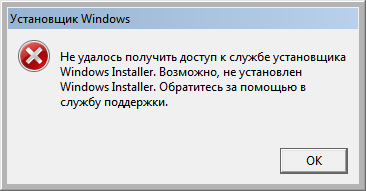
В английской версии Windows это сообщение будет выглядеть так: «The Windows Installer Service could not be accessed. This can occur if the Windows Installer is not correctly installed. Contact your support personnel for assistance.»
При попытке запустить службу Windows Installer (в консоле управления службами она называется «Установщик Windows») так же вылезло сообщение об ошибке (Не удалось запустить службу и эта служба не запускается в безопасном режиме):
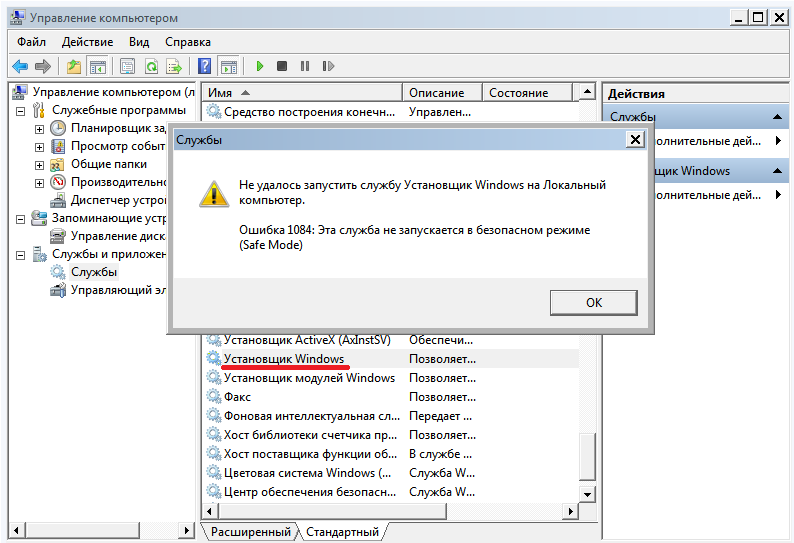
Как выяснилось в дальнейшем, запустить службу можно путем правки системного реестра. Для того чтобы избежать выше перечисленных проблем и заставить работать Установщик WIndows в безопасном режиме подготовил краткую инструкцию:
1. Запустить редактор реестра regedit.
Для этого в меню «Пуск» в строке поиска файлов вводим regedit и запускаем найденный файл, который отобразиться в верхней части Пуска.
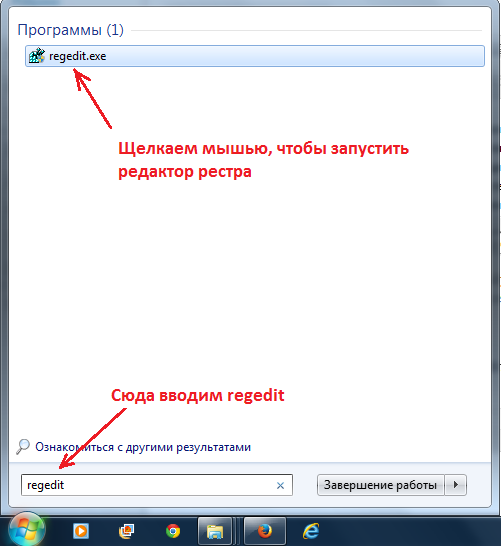
2. Вносим изменения в системный реестр. Для этого с помощью древовидного меню в левой области редактора открываем этот раздел:
HKLMSYSTEMCurrentControlSetControlSafeBootMinimal
И создаем здесь подраздел с названием MSIServer. Для этого правой клавишей мыши щелкаем по названию раздела и в открывшемся меню выбираем «Создать -> Раздел».
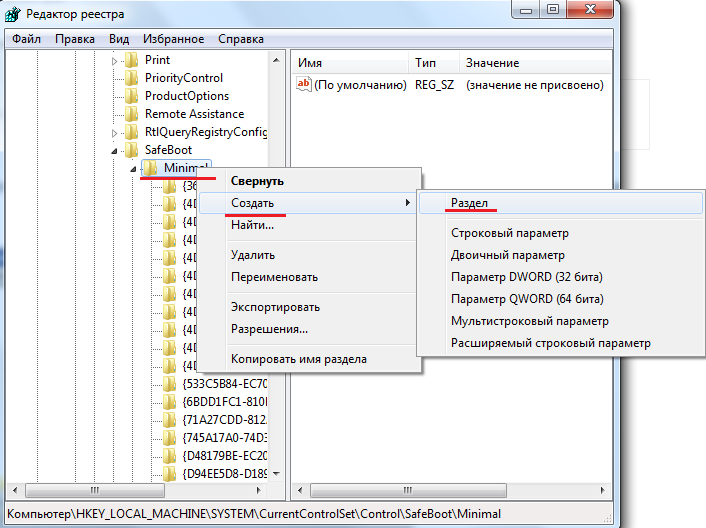
И в качестве названия созданного подраздела пишем MSIServer. 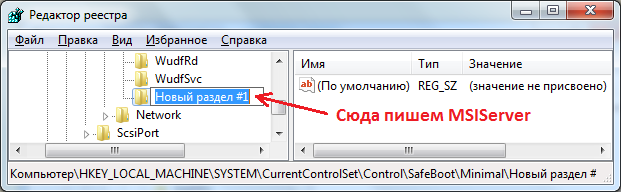 Значение «По умолчанию» делаем равным «Service». Для этого щелкаем два раза мышью по названию параметра. Появится окно «Изменение строкового параметра». В этом окне в поле «Значение» вводим нужное значение.
Значение «По умолчанию» делаем равным «Service». Для этого щелкаем два раза мышью по названию параметра. Появится окно «Изменение строкового параметра». В этом окне в поле «Значение» вводим нужное значение.
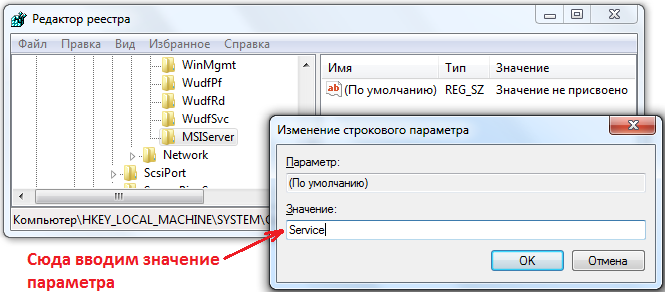 В результате правки системного реестра в разделе HKLMSYSTEMCurrentControlSetControlSafeBootMinimal у нас должен появиться подраздел MSIServer у которого значение параметра По умолчанию должно быть равно Service.
В результате правки системного реестра в разделе HKLMSYSTEMCurrentControlSetControlSafeBootMinimal у нас должен появиться подраздел MSIServer у которого значение параметра По умолчанию должно быть равно Service.
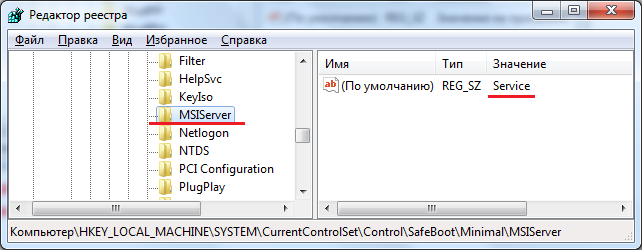
3. Запуск службы Windows Installer
После выше перечисленных действий появится возможность запустить службу Windows Installer. Запустить службу можно несколькими способами. Самый простой это в командной строке набрать net start msiserver. В случае успешного запуска в командной строке появиться сообщение что «служба Установщик Windows успешно запущена».
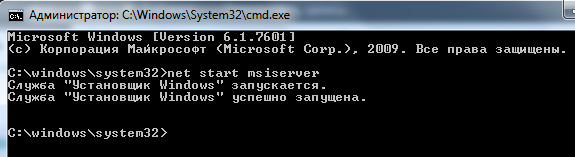
Либо можно воспользоваться консолью управления службами. Для этого правой клавишей мыши щелкаем по значку «Мой компьютер» на рабочем столе или в меню «Пуск» и нажимаем «Управление».
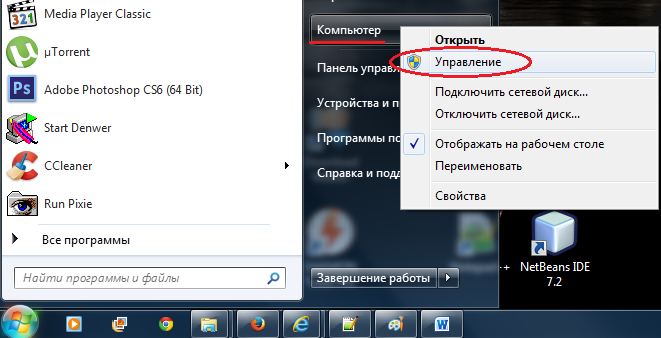
После этого откроется окно «Управление компьютером». В левой области окна в меню переходим в раздел «Службы и приложения» -> «Службы». В правой области окна откроется список служб. В этом списке ищем службу «Установщик Windows», щелкаем по ней правой клавишей и нажимаем «Запустить».
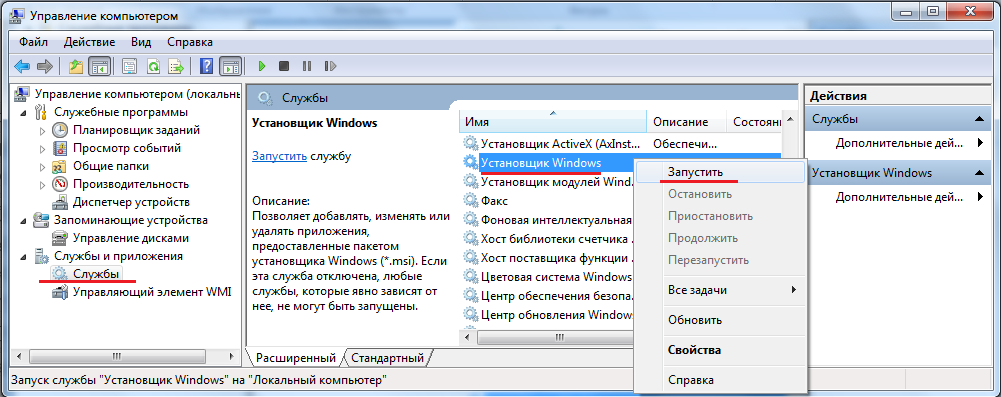
Если сделали все правильно, то служба должна запуститься и появиться возможность удалять программы в безопасном режиме.
Добавлю, что подобным образом можно запустить практически любую службу в безопасном режиме. На этом все, до новых встреч на страницах блога.
Источник: cpa-ratings.ru
Как удалить программы в безопасном режиме

Иногда, когда вы продолжаете деинсталлировать программу с помощью панели управления, программы могут не удаляться в обычном режиме правильно, и вы можете иногда загружаться в безопасном режиме для удаления программного обеспечения. Однако установщик Windows не будет работать в безопасном режиме, это означает, что программы не могут быть установлены или удалены в безопасном режиме, не указывая конкретную команду, используя Msiexec в командной строке. Это сообщение покажет вам, как удалить программы в безопасном режиме Windows.
Удаление программ в безопасном режиме
Чтобы заставить Windows Installer работать в безопасном режиме, вам необходимо создать записи реестра. Чтобы узнать, как это сделать вручную, нажмите: Как заставить установщик Windows работать в безопасном режиме.
Кроме того, вы также можете загрузить и использовать эту бесплатную утилиту, которая автоматизирует весь процесс и упрощает для вас работу.
Просто загрузите SafeMSI, загрузитесь в безопасном режиме и запустите эту утилиту.

Это оно! Теперь вы сможете удалить программное обеспечение в безопасном режиме в Windows.
Вы можете прочитать о Безопасный режим в Windows 10/8.
Популярная тема
Как открыть Word, Excel или PowerPoint в безопасном режиме

Приложения Microsoft Office имеют встроенную функцию безопасного режима. Это помогает, когда вы не можете нормально использовать Office. Возможно, Word вылетает каждый раз, когда вы его открываете, или, может быть, сбой Excel при открытии одного файла. Вы можете запустить приложение в безопасном режиме, и есть хороший шанс, что он будет работать нормально.
Как заставить ключ F8 работать в безопасном режиме в Windows 8

Загрузка в безопасный режим стала нетривиальной в Windows 8, особенно если вы привыкли к старому ярлыку F8. Вот как снова заставить F8 работать.
Как запустить Microsoft Word в безопасном режиме в Windows 10/8/7

Если вы не можете открыть документы Microsoft Word, вы можете запустить Word в безопасном режиме в Windows. Это поможет вам устранить и устранить любые проблемы, с которыми вы можете столкнуться.
Как заставить установщик Windows работать в безопасном режиме

Установщик Windows не будет работать в безопасном режиме. В этом сообщении рассказывается, как заставить установщик Windows работать в безопасном режиме. Таким образом, программы могут быть установлены или удалены в безопасном режиме.
Как запустить браузер Chrome в режиме инкогнито или в безопасном режиме

Узнайте, как запустить браузер Google Chrome в режиме инкогнито, чтобы оставаться конфиденциальным и в безопасном режиме с отключенными надстройками и расширениями для устранения неполадок в Windows 10/8/7. Это позволяет запускать Chrome без расширений.
Источник: ru.begin-it.com
Fix Пожалуйста, подождите, пока текущая программа не будет завершена при удалении ошибки


Подождите, пока текущая программа не будет завершена. Сообщение об ошибке удаления является распространенной проблемой на компьютерах с Windows. Как правило, это сообщение означает, что ранее удаленная программа не завершила процесс удаления, и Windows не может позволить вам удалить другую программу.
Тем не менее, часто пользователи могут видеть, что подождите, пока текущая программа не будет удалена или изменена в течение длительного времени, и вы можете удалить другую программу. Точно так же вы можете обнаружить, что устанавливается другая программа. Пожалуйста, подождите, пока эта установка не будет завершена, пытаясь установить программу. Если вы также боретесь с удалением программы на своем компьютере, это руководство для вас.
Как исправить, пожалуйста, подождите, пока текущая программа не будет завершена при удалении ошибки
Могут быть различные причины, по которым, пожалуйста, подождите, пока текущая программа не завершит удаление ошибки, некоторые из возможных причин проблемы упомянуты здесь.
- Неправильная загрузка системы является одной из распространенных причин этой проблемы.
- Неправильные настройки компьютера также могут привести к этой ошибке.
- Некорректная работа процессов Explorer.exe.
- Проблемы с удалением и установкой служб на вашем компьютере.
- Различные проблемы со службой установщика Windows также могут вызывать эту ошибку.
- Вмешивающаяся антивирусная программа также может вызывать проблемы с удалением программ.
- Различные проблемы с вашей системой также могут вызвать ошибку.
В следующем руководстве мы обсудим способы исправления, пожалуйста, подождите, пока текущая программа не завершит удаление ошибки.
Способ 1: перезагрузить компьютер
Как правило, это не является серьезной проблемой и может быть вызвано неправильной загрузкой системы. Вы можете исправить это, просто перезагрузив устройство. Простой перезапуск вашего устройства исправит различные ошибки и проблемы с задержкой, которые могут быть причиной ошибки. Если вы не знаете, как выполнить перезагрузку или перезагрузку компьютера, вы можете ознакомиться с руководством «6 способов перезагрузки или перезагрузки компьютера с Windows 10», чтобы найти способы перезагрузить компьютер и устранить неполадки. Подождите, пока текущая программа не будет удалена. или изменяется, и устанавливается другая программа, подождите, пока эта установка не будет завершена.
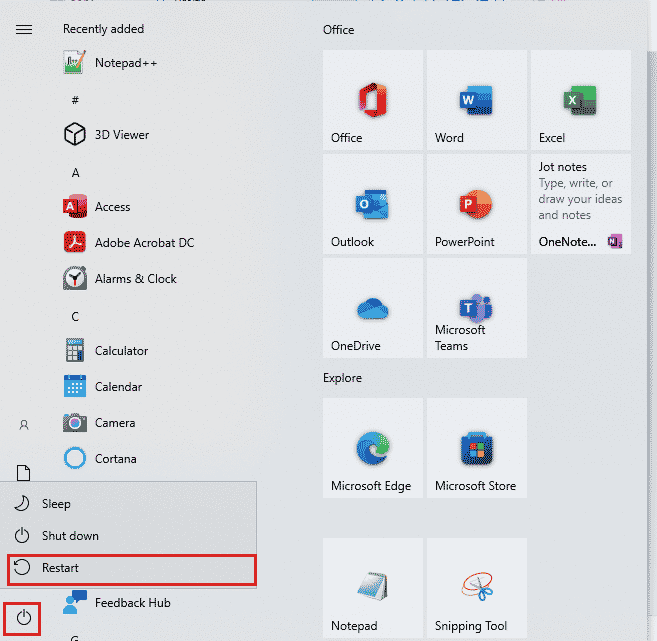
Способ 2: удаление программ
На компьютерах с Windows 10 пользователи могут удалять программы с панели настроек. Если вы получаете сообщение об ошибке при попытке удалить программы из панели управления, вы можете попробовать удалить ту же панель из панели настроек.
1. Нажмите одновременно клавиши Windows + I, чтобы открыть «Настройки», и нажмите «Приложения».

2. Найдите и щелкните программу, которую хотите удалить, и нажмите кнопку «Удалить».
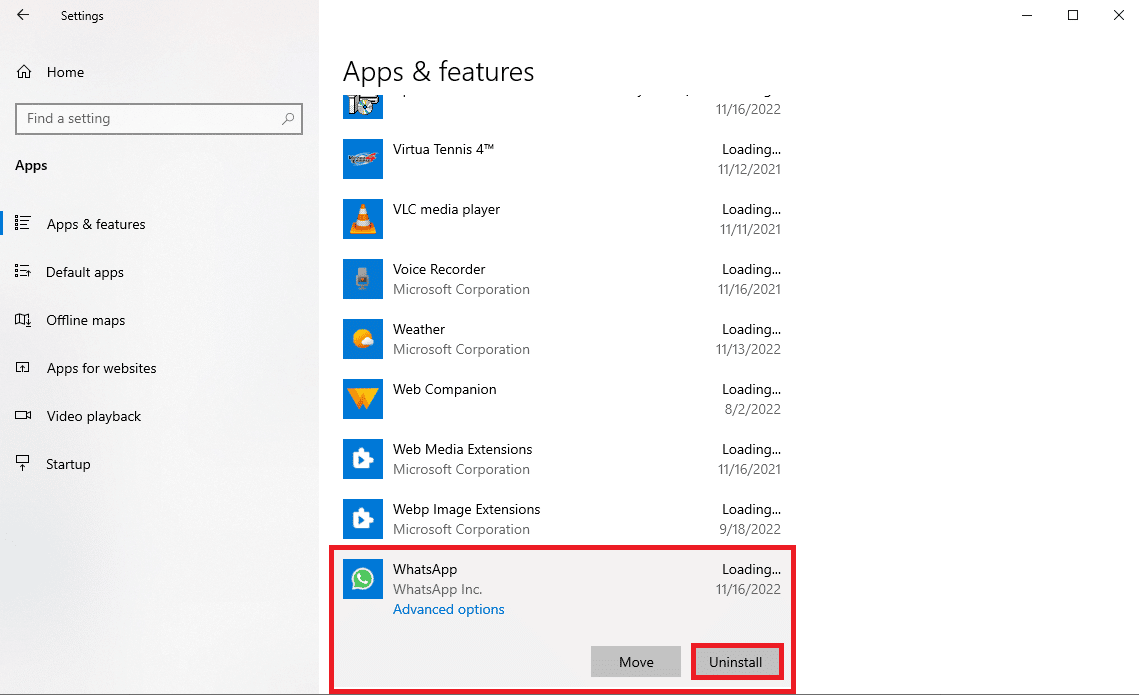
3. Наконец, нажмите кнопку «Удалить», чтобы подтвердить процесс.
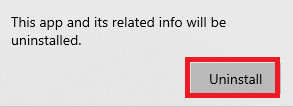
4. Следуйте инструкциям на экране, чтобы завершить процесс.
5. После успешного удаления перезагрузите компьютер.
Способ 3: удалить программу в безопасном режиме
Если простое удаление программы не помогло, можно попробовать удалить программу в безопасном режиме. В безопасном режиме Windows включает набор драйверов и других файлов, которые пытаются определить источник ошибки. Эти драйверы и файлы пытаются выяснить, была ли ошибка вызвана драйвером или системным файлом.
Следуйте этим простым шагам, чтобы удалить программу в безопасном режиме. Вы можете ознакомиться с руководством Как загрузиться в безопасном режиме в Windows 10, чтобы войти в безопасный режим на своем компьютере. После того, как вы успешно перезагрузили компьютер в безопасном режиме, попробуйте удалить программу, следуя описанному ранее методу, и посмотрите, решена ли проблема.
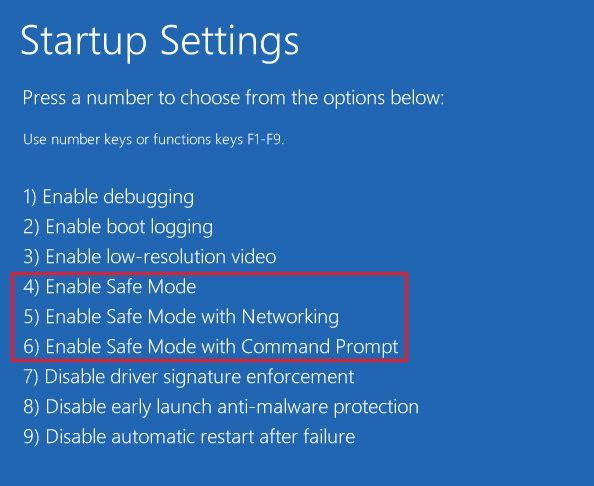
Способ 4: перезапустите процесс проводника Windows
Одно из простых решений, чтобы дождаться завершения удаления или изменения текущей программы, а также установить другую программу, подождите, пока эта установка не будет завершена, — это вручную перезапустить процесс Windows Explorer. Explorer.exe — это программа в Windows, которая управляет процессами и контролирует графику других программ, таких как Панель управления. Если Explorer.exe не работает должным образом, вы можете получить ошибки удаления при попытке удалить программу с вашего компьютера.
1. Нажмите одновременно клавиши Ctrl + Shift + Esc, чтобы открыть диспетчер задач.
2. На вкладке «Процессы» найдите проводник Windows и щелкните правой кнопкой мыши.
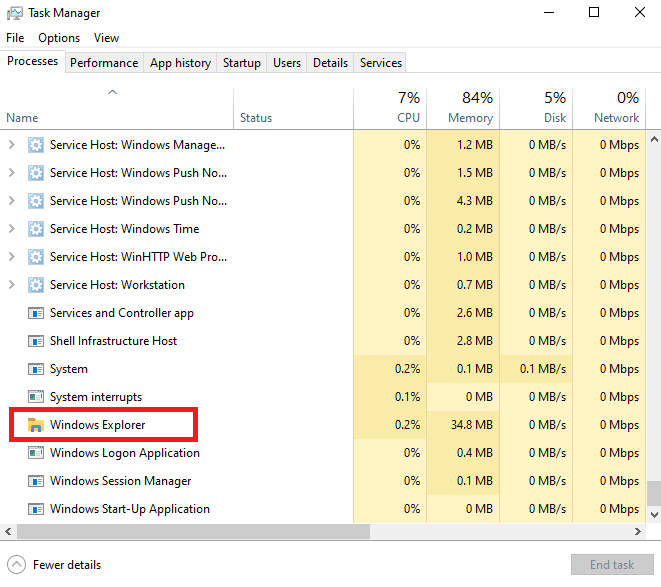
3. Наконец, нажмите кнопку «Перезагрузить».
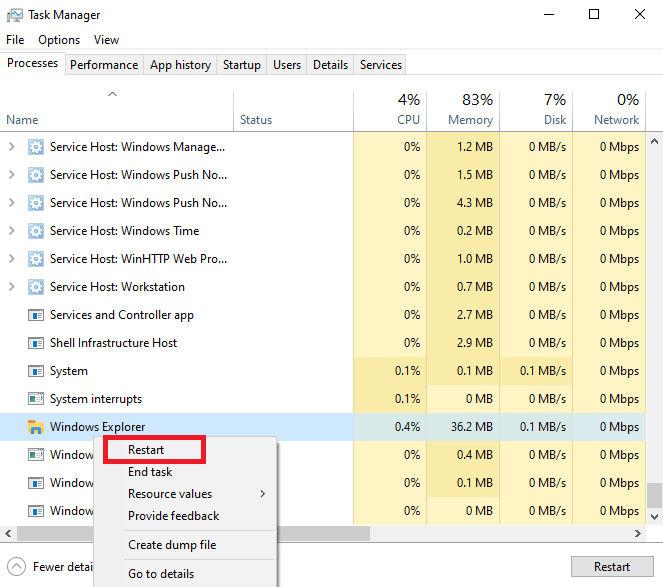
4. Закройте диспетчер задач и попробуйте снова удалить программу.
Способ 5. Запустите средство устранения неполадок при установке и удалении программы
Средства устранения неполадок Microsoft являются важными инструментами для любых пользователей Windows. На компьютерах с Windows 10 существуют различные встроенные средства устранения неполадок, которые можно использовать для устранения проблем на вашем компьютере. Хотя некоторые средства устранения неполадок встроены в Windows 10, многие другие средства устранения неполадок можно загрузить с официального веб-сайта Microsoft. Средство устранения неполадок при установке и удалении программ — это один из таких инструментов, который вам сначала нужно загрузить и установить на свой компьютер. Это средство устранения неполадок может исправить различные основные проблемы с процессами установки и удаления.
1. Загрузите и установите средство устранения неполадок при установке и удалении программы с официального веб-сайт Майкрософт.
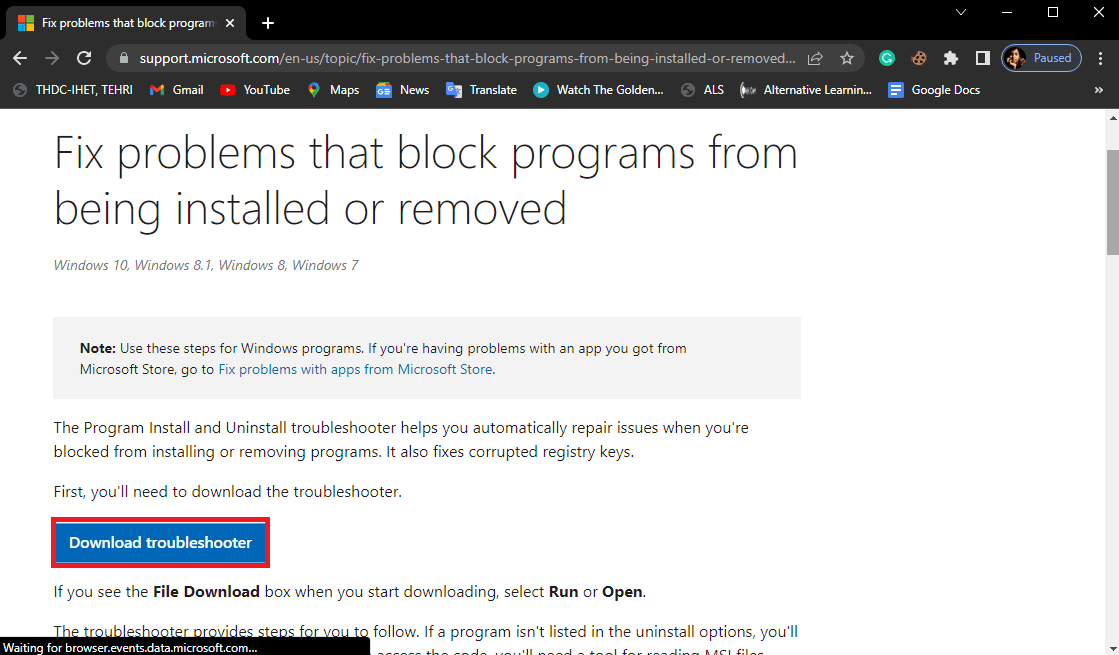
2. После успешной установки средства устранения неполадок откройте его.
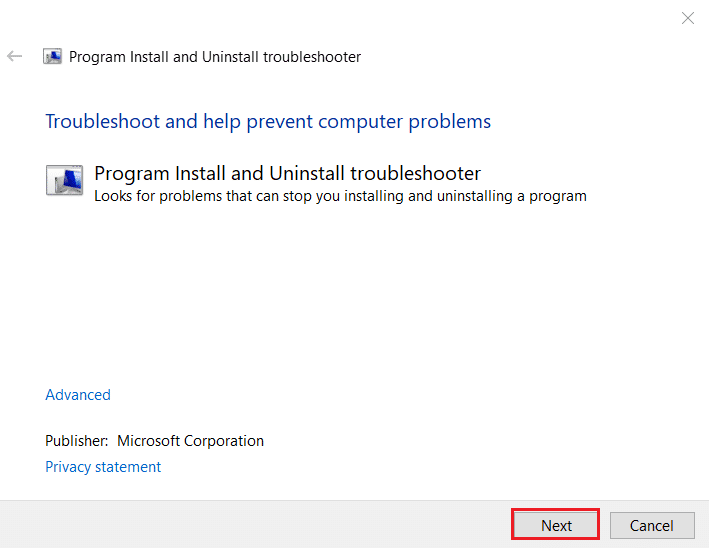
3. Теперь выберите процесс, в котором возникает проблема, т.е. Установка или Удаление.
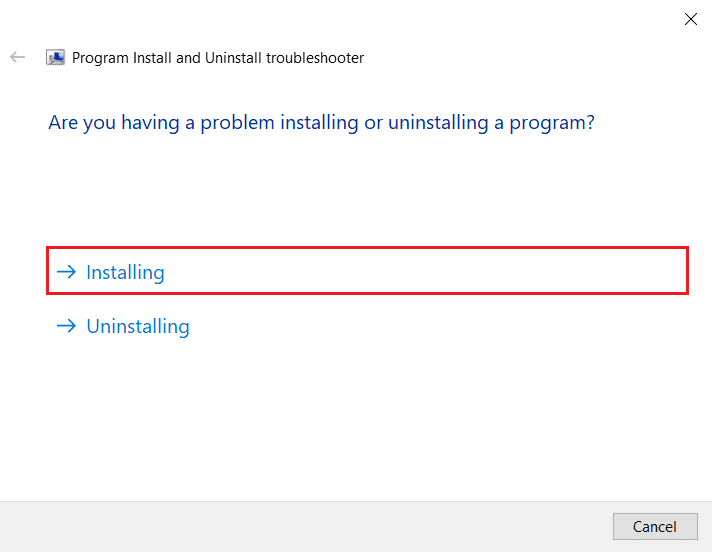
4. Теперь выберите программу, вызывающую проблему, и нажмите «Далее».
5. Наконец, нажмите Да, попробуйте удалить, чтобы удалить программу.
Если этот метод не устраняет проблему, подождите, пока текущая программа не будет удалена или изменена на вашем компьютере, или если у вас по-прежнему устанавливается другая программа, подождите, пока эта установка не будет завершена, попробуйте перейти к следующему методу.
Способ 6: перерегистрация службы установщика Windows
Установщик Windows — это программный компонент на компьютерах с Windows. Установщик Windows помогает в установке и удалении программ на вашем компьютере. Один из способов исправить эту ошибку — перерегистрировать службу установщика Windows на вашем компьютере. Когда вы отменяете регистрацию в установщике Windows, он останавливает все свои службы, и программы принудительно удаляются.
1. Запустите диалоговое окно «Выполнить», одновременно нажав клавиши Windows + R.
2. Здесь введите msiexec /unregister и нажмите клавишу Enter, чтобы отменить регистрацию установщика Windows.
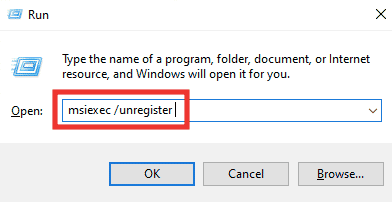
3. Снова откройте диалоговое окно «Выполнить».
4. Теперь введите msiexec /regserver и нажмите клавишу Enter, чтобы перерегистрировать установщик Windows.
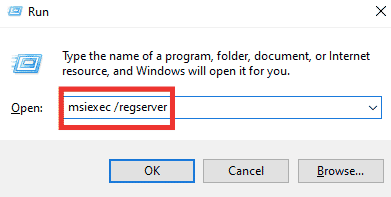
5. Наконец, перезагрузите компьютер и попробуйте снова установить приложение.
Способ 7: переустановите службу установщика Windows
Если предыдущий метод не устраняет проблему, вы также можете попробовать переустановить службу установщика Windows на своем компьютере. Вы можете выполнить эти простые шаги, чтобы переустановить службу установщика Windows.
1. Откройте диалоговое окно «Выполнить», введите services.msc и нажмите клавишу «Ввод», чтобы открыть окно «Службы».

3. Здесь найдите и щелкните правой кнопкой мыши службу установщика Windows и нажмите «Перезагрузить».
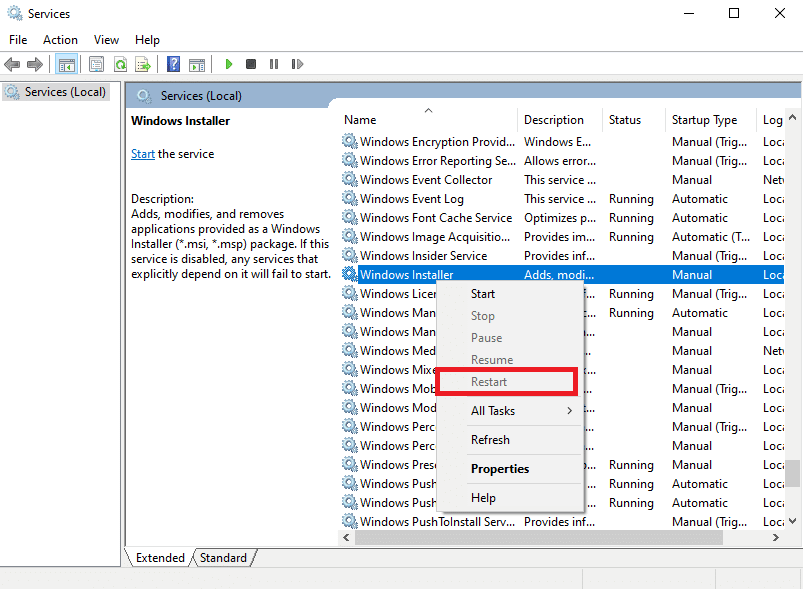
Примечание. Если параметр «Перезагрузить» здесь недоступен, служба установщика Windows не работает на вашем компьютере.
Если это не помогает, если устанавливается другая программа, подождите, пока эта установка не будет завершена и не возникнет проблема с удалением, попробуйте следующий метод.
Способ 8: временно отключить антивирусную программу (если применимо)
Иногда, пожалуйста, подождите, пока текущая программа не будет удалена или изменена, может появиться ошибка из-за вмешательства антивирусного программного обеспечения. Это распространенная причина этой ошибки, и ее можно исправить, отключив антивирус на компьютере. Поэтому рекомендуется отключить антивирусную программу на вашем компьютере, чтобы решить проблему невозможности удаления программы в Windows 10. Если вы не знаете, как отключить антивирусную программу на своем компьютере, вы можете ознакомиться с руководством «Как временно отключить антивирус в Windows 10», чтобы безопасно отключить программу на своем компьютере.

Способ 9: выполнить восстановление системы
Если предыдущие методы не работают, и вы не можете найти решение этой проблемы, вы можете попытаться исправить ее, выполнив восстановление вашей системы. Выполнение восстановления системы может привести к потере данных на вашем компьютере, поэтому всегда рекомендуется создавать резервную копию важных файлов и данных. Вы можете ознакомиться с руководством «Как использовать восстановление системы в Windows 10», чтобы безопасно выполнить восстановление системы на вашем компьютере.
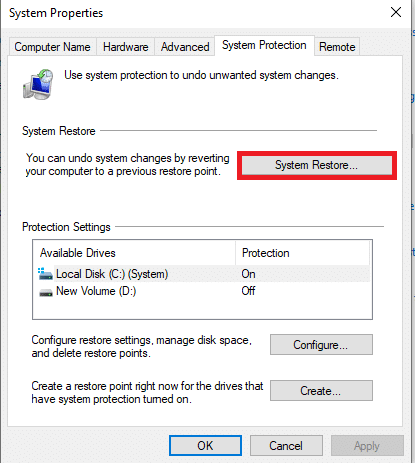
Способ 10: используйте стороннее программное обеспечение
Различные программы помогут вам удалить программы с вашего компьютера. В некоторых случаях это программное обеспечение более надежно для удаления программы с компьютеров Windows. Когда вы используете стороннее программное обеспечение, как правило, большая часть этого программного обеспечения также очищает все оставшиеся файлы для программного обеспечения, поэтому программа полностью удаляется с вашего компьютера. Вы также можете использовать множество сторонних инструментов для исправления другой устанавливаемой программы, пожалуйста, подождите, пока эта установка не будет завершена, при установке программы.
Часто задаваемые вопросы (FAQ)
Q1. Почему я не могу удалить программу в Windows 10?
Ответ Если удаление программы не завершено, вы получите сообщение о невозможности удаления программы. В других случаях эта ошибка может возникать из-за различных проблем с вашей системой.
Q2. Как исправить проблему с невозможностью удаления программы в Windows 10?
Ответ Вы можете попытаться исправить эту ошибку, выполнив другой метод, например, перезапустив службу установщика Windows на своем компьютере.
Q3. Как удалить программу в Windows 10?
Ответ Вы можете удалить приложение со своего компьютера, перейдя к настройкам или перейдя к панели управления.